モニターアームはモニターの下がフリーに使えるので、机の上を大きく占有するモニタースタンドには二度と戻れない、一度使うと手放せない便利なアイテムですが、いくつかデメリットもあります。
デメリットを解消するため、モニターアームから壁掛けに変更したところ、メリットばかりでしたので、購入した壁掛け用金具の紹介もかねてレビューしてみたいと思います。
モニターアームのデメリット
便利なモニターアームですが、いくつかデメリットも存在します。
微妙にがたつく
今まで使っていたEIZOのEIZO EV3895はスタンド無しで9.5Kgなので、組み合わせていたエルゴトロンLXの耐荷重11.3Kgの範囲内なのですが、やはり重量級のモニターのためがたつきはあります。
机の頑丈さにもよると思いますが、キータイピングしていて微妙にモニターが揺れるのはどうも慣れません。
また、我が家は線路が近い事もあって、電車が通る度に微妙な揺れ(震度1くらい?)がありますので、その振動を拾ってモニターが小刻みに揺れてしまうのです。(アームで揺れが増幅される感じ)
モニターが揺れないように、モニターの下にBOSE Companion 3 Series IIのサテライトスピーカーを脚として入れてましたが(スピーカーとしては使ったことがない…!)、使わないスピーカーを設置しておくのも無駄なので、出来ればスッキリさせたいところ。

モニターの右下にあるのが、サテライトスピーカー。
出来れば取り外してスッキリさせたいところです。
壁ギリギリまでモニターを奥に移動できない
また、もう一つのデメリットが、モニターを奥に移動させるのに限界がある、という点。
ディスプレイの奥にモニターアームのジョイントがあるので、奥に移動させたくてもアームが壁にぶつかって、ある程度壁から距離が出来てしまうのです。
机にかなりの負荷がかかる
モニターアームの支点は、できるだけモニターの中心に寄ったほうがいいのですが、アームとヒンジの位置関係によって、なかなか思ったような位置に設置ができません。
モニターアームを一番伸ばした状態で重量のあるモニターを取り付けると、重心からかなり離れたところにモニターアームの支点が位置するため、机にかなりの横方向の負荷がかかります。
私の机はガラストップにしているので、強化ガラスとはいえあまり一点集中で負荷をかけたくありません。
壁掛けにすることによってデメリットを解消しよう
それらを解消するには、壁掛けにしてしまうのが一番です。壁であれば振動しませんし、壁ぴったりにモニターを押しやることも可能。全ての重量は壁にかかるので、机に一切負荷はかかりません。
ただし、壁掛けの場合、一度取り付けてしまうと高さ調整がほぼ不可(製品によってはできなくもない)、角度調整もしづらいというデメリットがあります。
私の場合は、モニターアームを使ってEV3895を設置した後、一度も高さ、角度共に調整したことがないので、壁掛けでも位置調整をきちんと行えば大丈夫だろうということで、モニター買い換えを機に壁掛けにすることにしました。
壁掛け用金具購入時の注意点
U4025QWを壁掛けにするにあたって、以下の点に注意して壁掛け用金具を選択しました。
可動アームは不要、シンプルイズベストな構造が一番
以前、アームが付いていて前後に可動するタイプのモニター壁掛け金具を購入しましたが、工作精度が甘く、台座部分とモニターを取り付ける部分が水平でない!という欠点があったので、今回は壁に取り付けた金具に引っかけるだけの、シンプルな構造の製品にしました。
下のリンクは、アームが付いているタイプの壁掛け金具のレビューになります。
モニター側に取り付ける金具は切断した方が便利
PC用モニターのVESAネジ穴ピッチは100mmと狭いので、一般的なテレビ用の400mmピッチでは壁掛け金具が大きすぎ、モニターから飛び出してしまいます。
また、100mmピッチですと金具がモニター中心部に位置しますので、金具が下に飛び出すと配線の際に邪魔になります。
ですので、モニターに取り付ける金具は切断するほうが便利です。
といっても、金属を切断する工具を持っていない方も多いと思いますので、そのまま使って取り付けても問題はありません。
その場合は、あらかじめモニター側の配線を済ませてから金具を取り付けるのが良いと思います。
金具を切断してしまうデメリットとしては、金具の穴の位置を利用して高さを調整することができなくなるという点です。
慎重にモニターの位置決めを行ってから作業してください。
モニターの仰角の自由度が大きいこと
一般的にテレビを壁掛けにする場合、高い位置に取り付けることが多いこともあって、俯角(下向きに設置すること)は取れるのですが、そこそこ大きな仰角(上に向けること)が取れる金具って実はあまりありません。
今回はいろいろ探した中で、ティルトが±10°と大きめの製品を購入しました。以前使っていたEV3895は角度8.5°くらいでしたので、10°あれば問題なさそうです。
上記の条件に一致したのが、PERLESMITH製の壁掛けテレビ金具となります。
モニターを取り付ける

製品の写真は撮り忘れてしまったのでAmazonの画像を拝借しました。
構造は単純で、壁に壁掛け金具を取り付けます。次にモニターにブラケットを取り付け、壁掛け金具に引っかけるだけ。
とはいうものの、いろいろ試行錯誤も必要でした。
モニターに固定するブラケットを切断する
VESAのネジピッチが100mmなので、400mm対応のブラケットは長すぎます。
そのため、最低限の長さを残して切断します。

切断したブラケット。
ディスクグラインダーを使えば一発です。
ディスクグラインダーが無い場合は、以下のようなのこぎりを使えば切断できると思います。
切断面が粗いので、けがをしないようにヤスリがけしておきます。
ブラケットを取り付ける

ブラケットを取り付けます。
ピッチが100mmなので、かなり窮屈な感じです。
モニターサイズも大きいものが主流になっていますので、そろそろVESAの200mmピッチなどに移行しても良さそうなものですが、PC用のモニターアームのスタンダードが100mmなので難しいんでしょうね…
壁に取り付けてしまうと、角度調整用のネジが回しづらいため、この際にモニターの角度も調整しておくことをオススメします。
また、金具を取り付ける際にスペーサーを使う必要があります。
DELLのモニターはネジ穴が一段凹んだ場所にありますので、ブラケットがぶつからないように間にスペーサーを挟みます。
ブラケットを固定するネジですが、長すぎるものを使うとモニター内部に貫通してモニターを壊してしまう可能性がありますので、ちょうど良い長さのものを選択してください。
壁掛け用の金具を取り付ける
壁掛け用の金具を壁に固定します。
基本は梁に固定することですが、ちょうど良い位置に梁がある場合など少なく…。
重量のあるテレビではなく、PCモニターということもあって、石膏ボードに直接固定することにしました。(自己責任でお願いします)
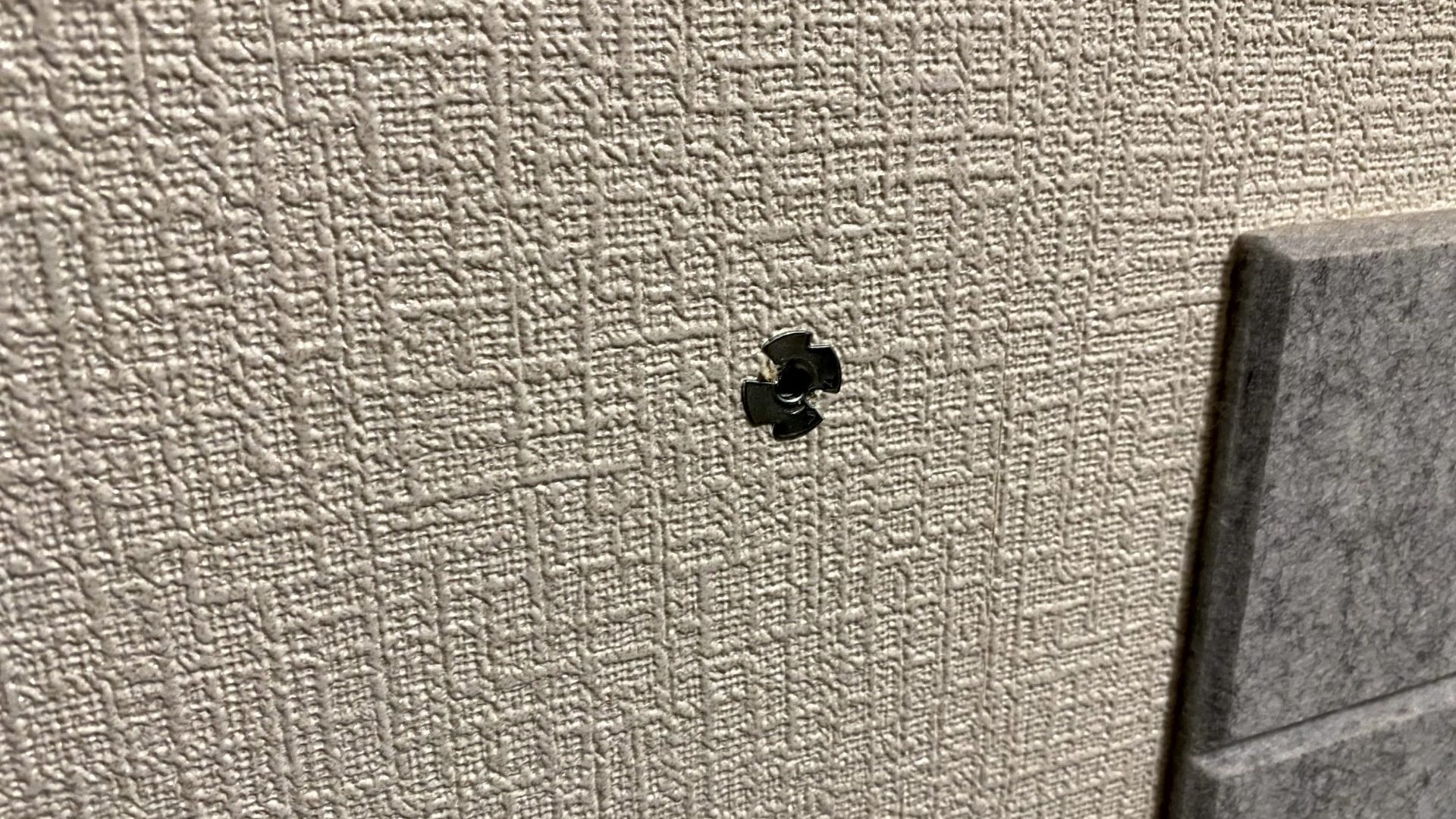
金具を壁に固定するには、石膏ボード用のアンカーが便利です。
今回はこのアンカーを使いましたが、ねじ込むのも簡単で、しっかりと取り付け出来ましたのでオススメです。
※壁に穴を開けるので、賃貸ではNGです。

アンカーを取り付けて、壁に金具を仮止めします。
完全に水平になるように調整した後、アンカーにネジをしっかりと締め付けて金具を固定します。
アンカーは上部3箇所、下部2箇所の計5本使うことにしました。
取り付けの際には水準器を使って水平を出しておくことをお勧めします。
モニターを引っかけて固定する
壁掛け用の金具を取り付けたら、最後にモニターを引っかけて作業完了です。
モニターが落ちないようにするネジが付いていますので、締め付けを忘れないようにしてください。

取り付ける際に、角度を計測して水平になるように調整を繰り返しましたので、モニターを取り付けたところ角度は0.1°と、ほぼ水平という結果になりました。
賃貸だけどもモニターを壁掛けしたい場合
今回ご紹介した方法は、壁にアンカーを打ち込むので賃貸では使えません。
では、賃貸で壁掛けはできないのか…と調べてみると、賃貸向けの製品がありました。
モニター側にブラケットを取り付け、壁に取り付けたプレートに引っかけるのは同じですが、プレートをホチキスで壁に固定することで、賃貸物件でも使えるようです。
ホチキスだと強度的に不安に感じますが、製品紹介を読むと斜め方向に多数打ち込むことで力を分散し、かつ引っ張っても抜け落ちないように工夫されています。
15kg以下までのモニターに対応しているとのことですので、パネルのみであれば8.35KgのU4025QWも取り付けできそうです。
ただ、湾曲モニターはテレビと違って重心がかなり手前になるのでその点心配です。(とはいえ製品の耐荷重は15Kgまでなので大丈夫そうです)
ホチキスの針はすこし太くなりますが、3号のホチキスであれば針の長さが10mm(通常の10号は5mm)と強度的も遙かに増しますので良いかもしれません。
石膏ボードは一般的なもので12.5mmの厚さがありますので、貫通するようなことはありません。
上記のHD-35であれば、壁などに直接針を打ち込むタッキングが可能なので、より強固に固定できそうな気がします。
U4025QWを取り付けてみた

モニターアームを撤去し、BOSEのスピーカーも撤去し、壁掛けにしたことでスッキリとなったモニター周り。
モニター下部が完全に何もない状態になりましたので、机を広く使うことが可能です。
モニターの支えとしてのみ使っていた、BOSEのCompanion 3 Series IIを撤去できたのは大きいですね。
ケーブルだけはどうしようもないので、まとめて左側から下に出すことにしました。
壁に穴を開けて通すことも不可能ではないですが、そこまでは面倒すぎです。ケーブルの本数も多いですし。

モニターと壁の隙間はこれくらいです。
BenQ ScreenBar Haloがギリギリ入るようにスペーサーで調整しています。
これしか隙間がないので、角度調整用のネジを回すのはかなりしんどいです。
モニターの角度ですが、計測したところ8.3°でしたので、仰角10°の製品を選んで良かった結果となりました。
仰角5°までの製品だと足りなかったですね。
モニターを壁掛けした結果ですが、なんと言っても机が広い!モニターが振動しない!モニターを際奥に設置できるので机が広く使える!ということで良いことずくめです。
U4025QWには押すと出てくるUSBハブが内蔵されているのですが、モニターが壁に固定されているので、USBハブをポップアップさせるために押し込んでもモニターが動かないというメリットもありました。
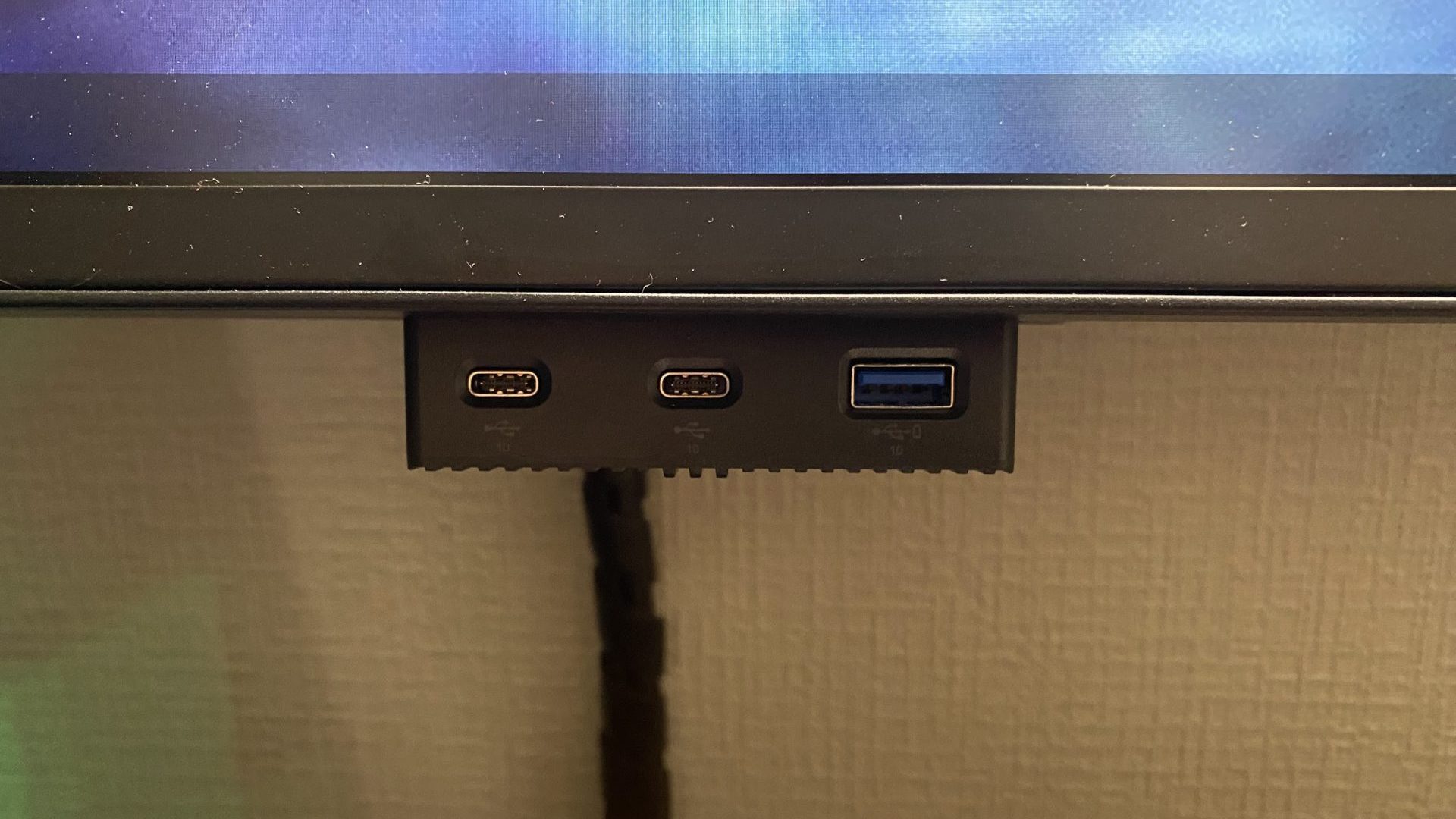
デメリットは取り付けてしまうと簡単に角度が変えられない、高さ調整不可(ではないが、とにかく面倒)といった点ですが、設置位置を決めてしまえば問題ありません。
そして、何よりもシンプルな製品だけに値段も安く、3000円前後で買えてしまいます。
モニターアームよりも激安ですので、壁に設置できる場合は、モニターアームよりも壁掛けの方がオススメ、といった感じです。
壁掛けする際は、最初にモニタースタンドを使って高さを決め、壁にモニター上部の高さをマーキングしてから金具の取り付け位置を計算するのが良いと思います。
壁掛けしている、DELL U4025QWについては以下のレビューをご確認ください。



















































































コメント